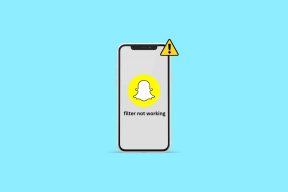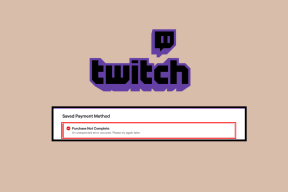Android'de Kamera Gecikmesini Düzeltmenin En İyi 8 Yolu
Çeşitli / / April 30, 2022
Android telefonlardaki kamera sizi her zaman ve her yerde bir fotoğrafçıya dönüştürebilir. Ama ya çocuğun gülümsediği, kedi yavrusu uyuduğu veya başka bir anı yakaladığı o önemli anı kaçırmanıza neden olursa?

Eğer Android cihazınızda kamera uygulaması fotoğraf ve video çekerken dayanılmaz derecede yavaşsa, daha hızlı yapmak isteyeceksiniz. Android telefonunuzda kamera uygulamasını hızlandırmak için aşağıda belirtilen çözümleri kullanabilirsiniz. Öyleyse onları kontrol edelim.
1. Son Uygulamaları Kapat
Android'in, siz onu öldürene kadar telefonunuzda arka planda çalışan birkaç uygulamayı tuttuğu bilinmektedir. Bu tür bir veya daha fazla kaynağa aç uygulama, büyük miktarda veriyi tutmak için arka planda çalışıyor olabilir. telefonunuzun hafızası. Bu, yavaş bir kamera uygulaması deneyiminin olası bir nedenidir. Bu uygulamalar çok önemli değilse, Android'deki son uygulamaları kapatabilirsiniz.
Çoklu görev menüsünü açmak için ekranın altından yukarı kaydırın ve yarıda duraklatın (veya Son Kullanılanlar düğmesine dokunun). Kapatmak için uygulamaları yukarı kaydırın.

Kamera uygulamasını tekrar kullanmayı deneyin.
2. Kamera Ayarını İncele
Telefonunuzdaki kamera uygulaması, sizin için çok yararlı olabilecek veya olmayabilecek özellikler ve püf noktaları ile birlikte gelir. Daha az kullanışlı özelliklerden bazılarını devre dışı bırakmak, özellikle düşük kaliteli bir Android telefon veya eski bir telefon kullanıyorsanız, uygulamanın daha duyarlı olmasına yardımcı olacaktır.
Aşama 1: Telefonunuzda Kamera uygulamasını açın ve Ayarlar'ı açmak için sol üst köşedeki dişli şeklindeki simgeye dokunun.

Adım 2: Sahne iyileştirici, QR kodlarını tara ve Konum etiketlerinin yanındaki anahtarları kapatın.


Aşama 3: Ardından, Resim biçimleri'ne gidin ve RAW kopyaları seçeneğini kapatın.


Bundan sonra kamera uygulamasını yeniden başlatın ve gecikmenin çözülüp çözülmediğine bakın.
3. Boş Depolama Alanı
Telefonunuzun depolama alanı azalıyorsa, kamera uygulaması telefonunuza fotoğraf veya video kaydederken sorun yaşayabilir. Google'ın önerdiği yavaşlamaları önlemek için toplam depolama alanının en az %10'unu boş tutmak.
Ayarlar uygulamasını başlatın ve telefonunuzun depolama alanını kontrol etmek için Pil ve cihaz bakımı'na gidin.


Şunu yaparak biraz depolama alanı boşaltmayı deneyin: büyük dosyaları tanımlama veya istenmeyen uygulamaları veya oyunları kaldırmak. Alternatif olarak, bazı dosyalarınızı bulut depolama alanına taşımayı da düşünebilirsiniz.
4. Güç Tasarrufu Modunu Kapatın
Pil tasarrufunu etkinleştirmek size yardımcı olabilir telefonunuzun güç kullanımını kısıtlayın ve pil ömrünü uzatın. Ancak bunu başarmak için Android telefonunuzun performansından ödün vermesi ve bazı özellikleri devre dışı bırakması gerekir. Sonuç olarak, kamera uygulamasını kullanırken takılmalar ve gecikmeler fark edebilirsiniz.
Bunu önlemek için aşağıdaki adımları izleyerek telefonunuzdaki güç tasarrufu modunu devre dışı bırakmayı düşünmelisiniz.
Aşama 1: Telefonunuzda Ayarlar uygulamasını açın ve Pil ve cihaz bakımına gidin.

Adım 2: Pil'e gidin ve Güç tasarrufu'nun yanındaki anahtarı kapatın.


5. İşlem Hızını Değiştirin (Yalnızca Samsung Telefonlar İçin)
Eğer Samsung Galaxy telefonunuzdaki kamera uygulaması can sıkıcı derecede yavaş veya gecikmeliyse, işleri hızlandırmak için telefonunuzdaki işlem hızını değiştirmeyi deneyebilirsiniz. İşte nasıl.
Aşama 1: Samsung Galaxy telefonunuzda Ayarlar uygulamasını başlatın ve Pil ve cihaz bakımına gidin.

Adım 2: Pil'e gidin ve Diğer pil ayarları'na dokunun.


Aşama 3: İşlem hızı üzerine dokunun ve Yüksek'i seçin.


Alternatif olarak, işleme hızını Maksimum olarak da ayarlayabilirsiniz. Ancak bu, telefonunuzun aşırı ısınmasına ve pilin oldukça hızlı bir şekilde boşalmasına neden olabilir.
6. Kamera Önbelleğini Temizle
Diğer tüm uygulamalar gibi, telefonunuzdaki kamera uygulaması da kullanım sırasında önbellek toplar. Bu önbelleğe herhangi bir nedenle erişilemez hale gelirse, uygulamanın performansını etkileyebilir. Android telefonunuzdaki kamera gecikmesi sorununu çözüp çözmediğini görmek için bu önbelleği temizlemeyi deneyebilirsiniz.
Aşama 1: Kamera uygulaması simgesine uzun basın ve ortaya çıkan menüden 'i' bilgi simgesine dokunun.

Adım 2: Depolama'ya gidin ve Önbelleği temizle seçeneğine dokunun.


Kamera uygulamasını yeniden başlatın ve hala gecikme olup olmadığına bakın.
7. Kamera Ayarlarını Sıfırla
Kamera ayarlarıyla çok fazla uğraştıysanız, güç tüketen birkaç özelliği etkinleştirmiş olabilirsiniz. Bu değişiklikleri manuel olarak geri almak yerine aşağıdaki adımları izleyerek kamera ayarlarını sıfırlayabilirsiniz.
Aşama 1: Telefonunuzda Kamera uygulamasını başlatın ve Ayarlar'ı açmak için sol üst köşedeki dişli şeklindeki simgeye dokunun.

Adım 2: Ayarları sıfırla'yı seçmek için aşağı kaydırın ve onaylamak için Sıfırla'ya basın.


8. Yazılım Güncellemesini Yükle
Hatalı bir yazılım güncellemesi, Android deneyiminizi kolayca mahvedebilir. Kamera uygulamasındaki bu tür gecikme ve takılmaların, kullandığınız Android sürümüne özgü olma olasılığı vardır ve daha yeni güncellemeler sorunu zaten çözmüştür.
Devam edin ve Yazılım güncelleme menüsünü ziyaret etmek için Ayarlar uygulamasını açın ve bekleyen yazılım güncellemelerini oradan yükleyin.


Ayrıca, herhangi bir erken Android beta sürümü kullanıyorsanız, kararlı bir sürüme geçmenizi veya bu sürüme geri dönmenizi öneririz.
Hiçbir Anı Kaçırmayın
Günümüz akıllı telefonları, en iyi kamera donanımlarından bazılarıyla donatılmıştır. Bununla birlikte, bu yüksek özellikli kamera, yazılım işarete kadar değilse, pek işe yaramaz. Kamera uygulamasını kullanırken bu tür gecikmeler ve takılmalar, önemli bir anı kaçırmanızın nedeni olmamalıdır. Bu nedenle, yukarıdaki çözümler üzerinde çalışın ve Android telefonunuzdaki kamera gecikmesini düzeltin.
Son güncelleme 30 Nisan 2022
Yukarıdaki makale, Guiding Tech'i desteklemeye yardımcı olan bağlı kuruluş bağlantıları içerebilir. Ancak, editoryal bütünlüğümüzü etkilemez. İçerik tarafsız ve özgün kalır.

Tarafından yazılmıştır
Pankil, mesleğine EOTO.tech'te yazar olarak başlayan bir İnşaat Mühendisidir. Kısa süre önce Guiding Tech'e Android, iOS, Windows ve Web için nasıl yapılır, açıklayıcılar, satın alma kılavuzları, ipuçları ve püf noktalarını ele almak için serbest yazar olarak katıldı.